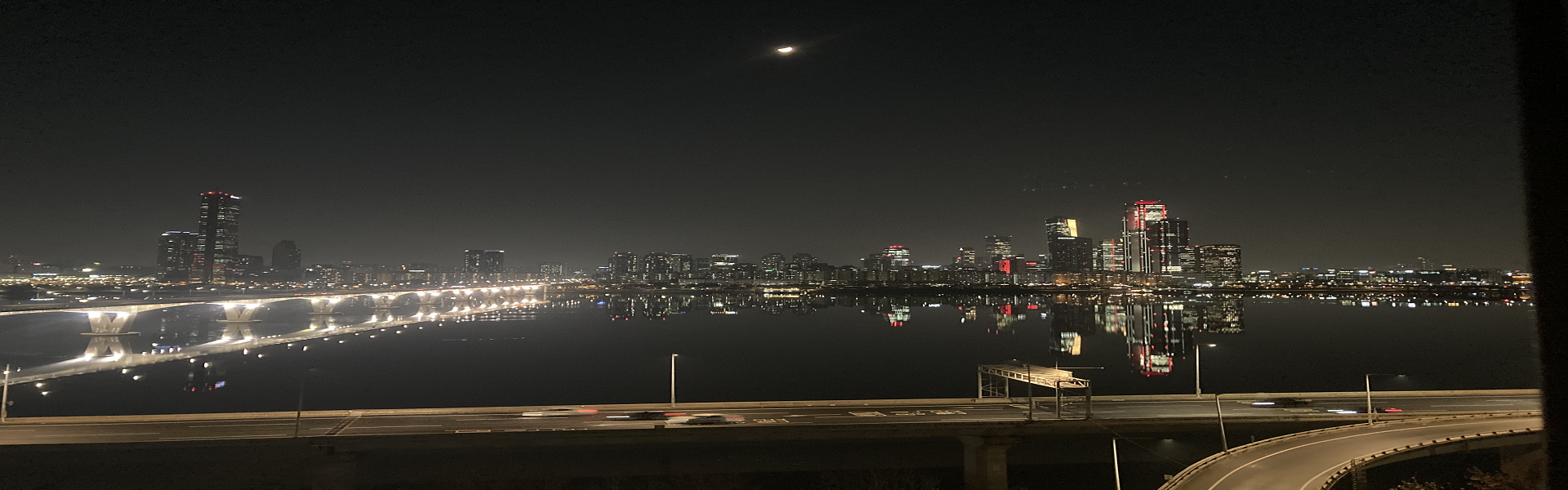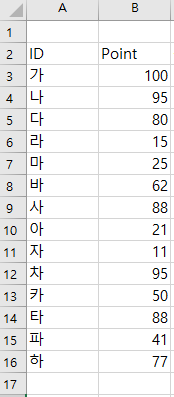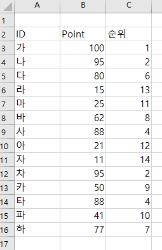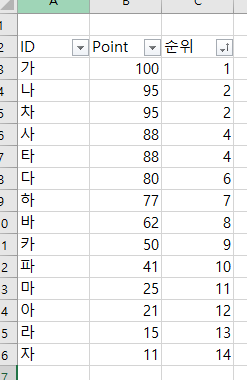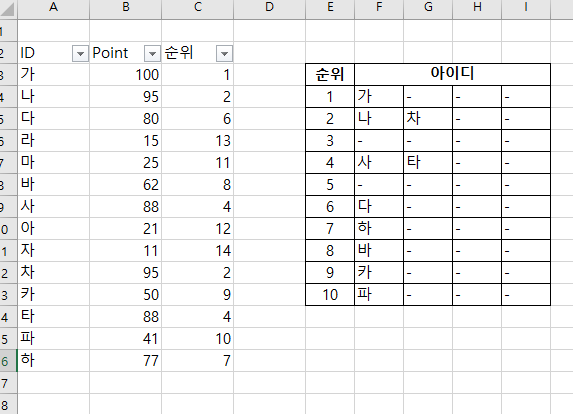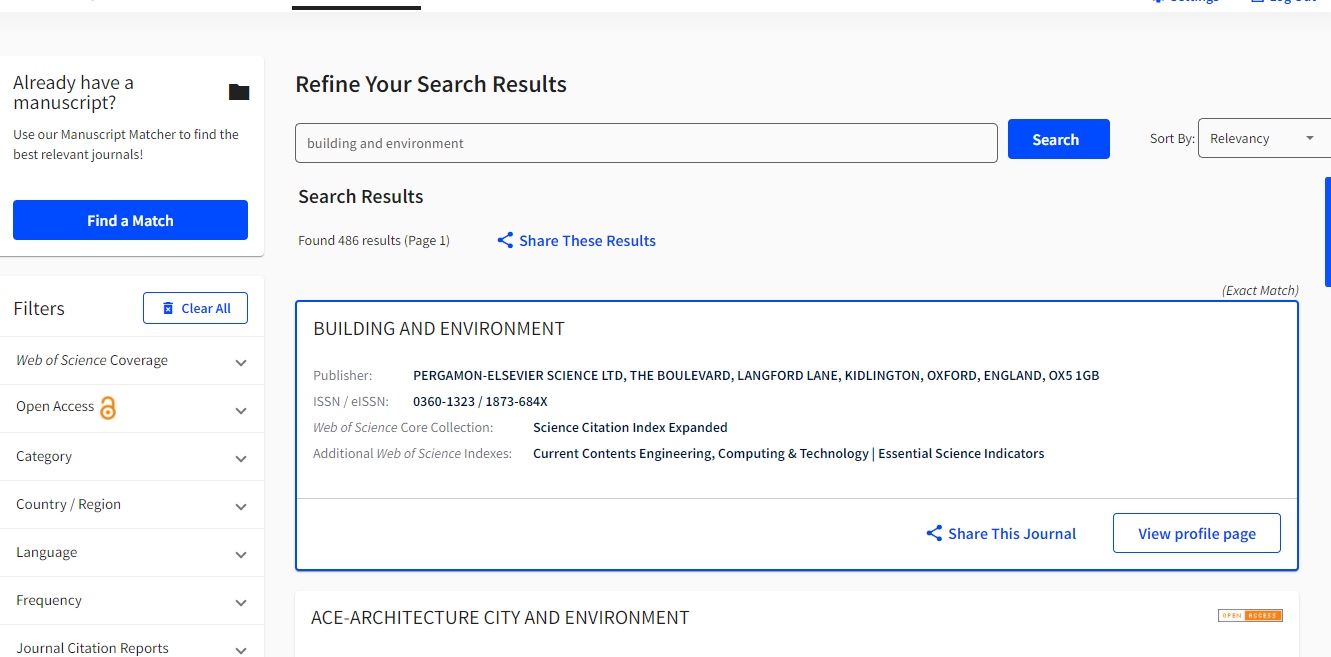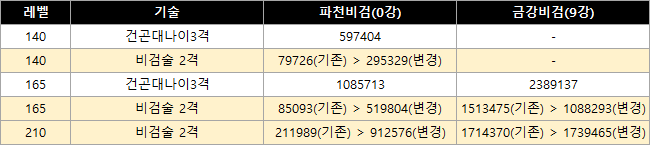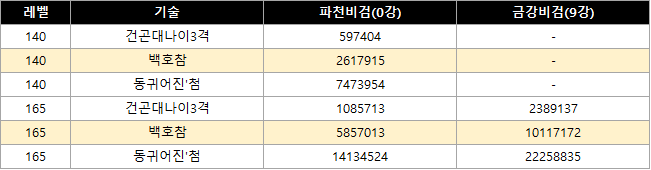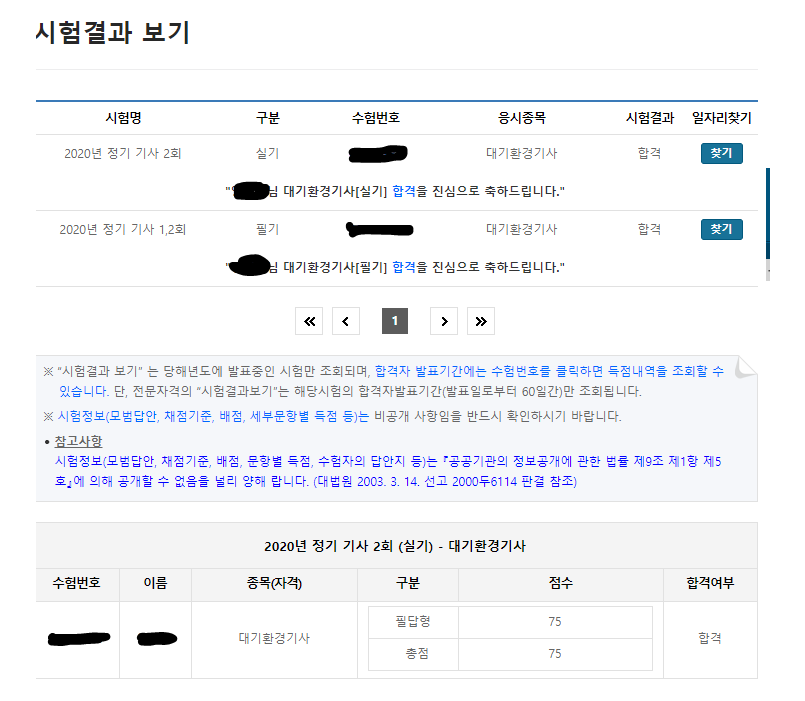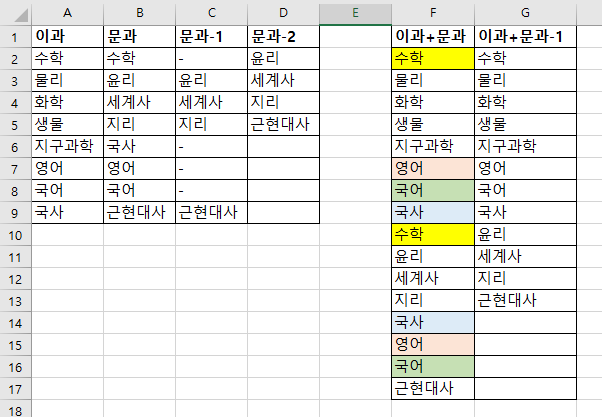[개봉기] 애플워치 SE 44 mm 언박싱
매우 감사하게도, "애플워치 SE 44mm 스페이스 그레이"를 선물 받았습니다. 몇 년을 계속 홈페이지만 들어가고 비교분석만 해 보다가 드디어 애플워치가 생겼습니다!! 너무너무 감사의 말씀을 우선 전합니다.
애플워치 언박싱을 해보도록 하겠습니다.
우선 애플워치가 담겨있는 박스입니다. 애플 박스는 비닐이 깔끔하게 붙여져서 떼기도 편하게 되어있는 장점이 있습니다. 저 WATCH라는 글자를 몇 년간 모니터로만 보다가 드디어 실물을 보게 됩니다.

드디어 박스를 오픈합니다. (두둥!) 애플워치 본체와 시계줄이 각각 프린팅 되어 었습니다. 그리고 본체 박스와 시계줄 박스 각각의 박스로 나누어져 있습니다.
시계줄 박스를 오픈하니 기본 검은색 실리콘 시계줄이 들어있습니다. 시계줄은 위쪽 아래쪽 본체에 꽂을 수 있도록 되어있습니다. 방향을 잘 보고 꽂으셔야 합니다. 처음에 방향을 잘못 꽂아서 빼는데 살살 다뤄야 한다는 압박감에 식은땀을 조금 흘렸습니다.


본체 박스를 오픈하면 본체와 설명서가 들어있고, 설명서를 들면 충전선이 들어있습니다. 충전선은 본체를 올려놓으면 되어있는 형태입니다. 드디어 프린팅 된 본체가 아니라 실물을 영접하였습니다. 네모난 모양의 누르고 돌리는 버튼까지 정말로 애플워치였습니다.


조심스럽게 본체를 꺼내고 시계줄을 꺼내 착용을 해봅니다. 착용한 느낌은 매우 좋습니다. 상상했던 것처럼 손목에 딱 맞는 거 같습니다. 착용한 후에 세팅을 시작합니다. 아이폰과 연결을 하는 거라 그런지 매우 간단합니다. (이전에 샤오미 미밴드를 썼었는데 이건 연결만 반나절이 걸렸었습니다.) 시스템이 하라는 대로 다음 버튼을 누르다 보면 세팅이 완료됩니다. 매우 간단하니 전혀 어려워할 것 없습니다.
시계줄을 기본 줄 이외에도 다양한 시계줄은 인터넷에서 살 수 있습니다. 취향, 계절, 날씨에 맞게 시계줄을 준비해서 기분전환을 하는 것도 좋을 것 같습니다.



애플워치가 너무너무 마음에 듭니다. 강화 필름도 있다고 하는데, 판매하시는 사장님께서 이것도 시계인데 일반 시계에 강화 필름 하는 거 봤냐는 말을 했다고 전해 들었습니다. 듣자마자 이해가 돼서 강화 필름은 없이 조심스럽게 예쁘게 사용해 보려고 합니다.
이후 한 1주일 정도 사용해 봤습니다.
- 일단 모든 알림을 켜놓고 하면 애플워치 배터리가 하루 쓰면 충전을 해야 합니다. 활동 알림이나 워키토키 알림만 꺼도 이틀~사흘은 안전하게 사용하는 것 같습니다.
- 그리고 기본 시계줄인 실리콘은 물이나 땀 이 차면 조금 찝찝한 느낌이 있습니다. 아직 애플워치를 착용하고 샤워는 무서워서 안 해 봤고, 손 씻고 하는 기본적인 작업은 무리 없이 사용하고 있습니다.
- 열이 나서 뜨거워지는 현상은 아직 없습니다. 충전은 생각보다 빠르게 됩니다.
- 카톡 답변은 미리 등록해 놓은 답변만 할 수 있어서 아직 사용은 안 해봤습니다.
- 활동 체크는 무진장 잘해 줍니다.
- 사진 어플도 있는데 즐겨찾기 해놓은 사진만 동기화되는 것 같습니다.
- 핸드폰 사진기와도 연결되어 시계에서 찰칵을 누를 수 있습니다. 애플워치로 사진 어플을 가동하면 저절로 핸드폰 사진 어플이 켜집니다.
- 애플워치를 차고 있으면 문자나 카톡 같은 알림이 핸드폰 진동으로는 안옵니다. 워치에서만 진동이 옵니다. 애플워치를 벗으면 핸드폰으로만 알림 진동이 옵니다.
신기한 기능이 많네요. 저보다 효율적으로 사용하시는 분들이 매우 많을 것 같습니다. 저도 이제 1주일 차라 점점 사용하다 보면 더 많은 기능을 사용할 수 있게 될 것 같습니다..
사진으로만 보던 애플워치를 착용하니 너무너무 즐거운 날들이 계속됩니다.
'일상 이것저것 > 놀이' 카테고리의 다른 글
| [애드핏] 계속 0원으로 찍혀요. (0) | 2021.03.09 |
|---|---|
| [넷플릭스] 슈츠 시즌9 오픈 (0) | 2021.01.22 |
| [요리] 집에서 뱅쇼만들기 (크리스마스) (2) | 2020.12.27 |
| [바람의나라:연] 패치 내용 (전사 직업 밸런스 조정) (2020.09.15) (0) | 2020.09.17 |
| [바람의나라: 연] 호박모기를 만들어보자. (0) | 2020.09.09 |